DNS Prob Finshed nxdomain cómo corregir un error en Google Chrome?

- 3828
- 753
- Soledad Adorno
Un error común al abrir sitios en Google Chrome - Mensaje "no puede acceder al sitio. No se pudo encontrar la dirección IP del servidor."Y el código de error es DNS_PROBE_FINIGIDED_NXDOMAIN.
Estas instrucciones en detalle sobre lo que significa DNS Prob Finshed nxdomain y cómo corregir este error de Google Chrome en Windows 10, 8.1 y Windows 7, así como otro sistema operativo.
- ¿Qué significa este error?
- Cómo arreglar DNS Proob terminado nxdomain
- Métodos de solución adicionales
- Instrucción de video
¿Qué significa un error?

El código de error en sí mismo en ausencia de otros factores significa que ha abordado el dominio no existente, Nxdomain es un dominio no expistente (dominio no existente). Desafortunadamente, la apariencia de este error no siempre sugiere que el asunto sea precisamente en este motivo.
Cómo arreglar DNS Proob terminado nxdomain
Antes de continuar con cualquier método de corrección, le pido que se relacione cuidadosamente con los siguientes 4 puntos:
- ¿La dirección del sitio se ingresa correctamente?? Un método muy simple para obtener el error dns_probe_finished_nxdomain: ingrese una dirección aleatoria arbitraria (pero para algunos sistemas en este caso verá un error diferente: err_name_not_resolved).
- Si no es posible acceder a un solo sitio, y desde diferentes dispositivos (incluso con otros errores en algunos de los dispositivos), la razón es probablemente en el sitio en sí, y apenas puede cambiar nada aquí: solo puede suponer que Todo se solucionará, pero el sitio no estaba cerrado.
- Si todos los sitios en diferentes dispositivos a través de un enrutador se informan sobre el error, entonces quizás el problema esté del lado del proveedor y se resolverá con el tiempo. También intente reiniciar el enrutador (apague la potencia y vuelva a encender).
- Si este es su propio sitio, que acaba de registrar, o ha realizado cambios en los servidores NS al cambiar el alojamiento, tenga en cuenta eso para cambiar los registros en los servidores DNS y durante este tiempo (generalmente no más de unas pocas horas) puede recibir nxdomain: un error al intentar abrir el sitio.
Si todos estos elementos no están relacionados con su caso, y el error DNS Prob Finshed Nxdomain informa muchos sitios o solo en una sola computadora o computadora portátil, entonces las formas prioritarias de solucionar el problema.
Cambiar los parámetros de los servidores DNS en la computadora, limpiar el caché DNS y verificar el servicio al cliente DNS
En primer lugar, intente cambiar los parámetros de los servidores DNS de su conexión a Internet:
- Presione las teclas Win+R en el teclado, ingrese NCPA.CPL Y haga clic en Entrar.
- Se abrirá una lista de sus conexiones de red. Presione el botón derecho del mouse en la conexión a Internet activa y seleccione el elemento de "Propiedades".
- En la lista, seleccione IP versión 4 (TCP/IPV4) y haga clic en el botón "Propiedades".
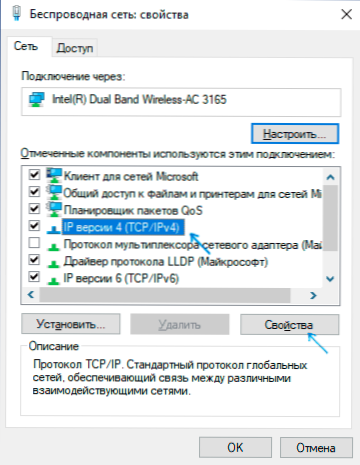
- Establezca las direcciones "Use las siguientes direcciones DNS" e indique 8.8.8.8 y 8.8.4.4 (Google seguro DNS-Server). Y haga clic en Aceptar, usando la configuración.
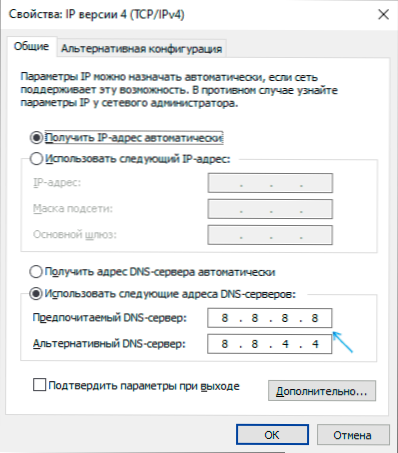
- Ejecute la línea de comando en nombre del administrador, ingrese en él IPconfig /FLUSHDNS Y haga clic en Entrar.
- En la línea de dirección Google Chrome, ingrese Chrome: // net-alternals/#dns y haga clic en el botón "Borrar caché del host".
Además, vaya a Windows (Win+R, introduzca la lista de servicios Servicios.MSC) y verifique que se inicie el servicio "DNS-Client", y el tipo de lanzamiento se instala en "automáticamente". Si esto no es así, en detalle sobre la inclusión del servicio en la sección correspondiente de las instrucciones: Cómo corregir el error DNS_PROBE_FINIGIDED_NO_INTERNET.
Al final de estas acciones, verifique si el sitio se está abriendo ahora o nuevamente informa el error especificado.
Restablecimiento de Winsock y protocolo TCP/IP
En una situación en la que el método anterior no ayudó, intente lo siguiente: ejecute la línea de comando en nombre del administrador e ingrese los siguientes 3 equipos para presionar Enter después de cada:
Ipconfig /Release ipconfig /Renew Netsh Winsock Restablecida
Si, después de estos tres comandos y el reinicio y reiniciado de Google Chrome, el error no ha desaparecido, use el siguiente comando:
Restablecimiento de Netsh Int IP
Después, cierre la línea de comandos y asegúrese de reiniciar su PC o computadora portátil, y solo entonces verifique si el error de DNS Prob Finoshed Nxdomain se solucionó.
Métodos adicionales para corregir el error
Si los métodos propuestos no han funcionado, intente también los siguientes pasos:
- Si Windows 10 está instalado en su computadora, restablezca los parámetros de red con los sistemas integrados.
- Desconecte cualquier VPN, proxy (cómo deshabilitar el servidor proxy), extensiones de anonimizadores en Chrome y también intente deshabilitar los antivirus de terceros y, si tiene, firewall. También verifique si aparecerá un error si deshabilita temporalmente el firewall de Windows.
- Intente descargar ADWCLEANER (herramienta especial para eliminar programas maliciosos) del sitio web oficial https: // ru.Malwarebytes.Com/ adwcleaner/ (si no ha abierto con el mismo error de la computadora, puede descargarlo al teléfono y luego transferir a la computadora problemática al cable), luego en los parámetros del programa, configure los parámetros como En la imagen a continuación, y luego realice escaneo, limpieza y reiniciación de la computadora.
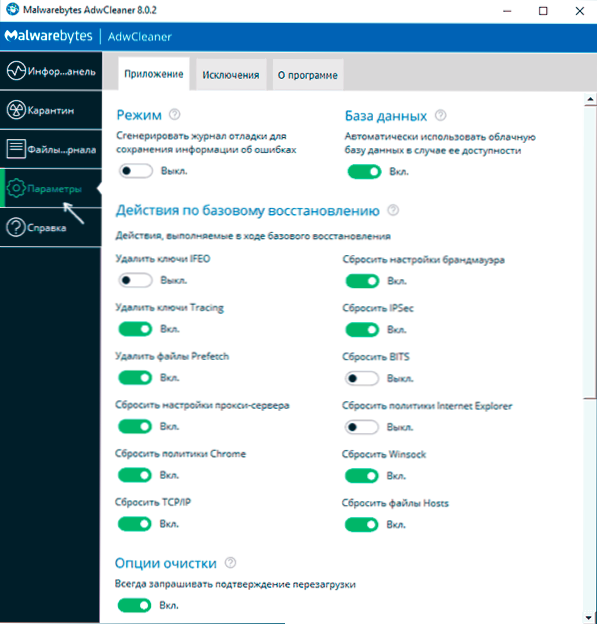
- Si hay puntos de recuperación en la computadora, intente usarlos para restaurar la configuración en la fecha hasta que aparezca el problema. Leer más: Puntos de recuperación de Windows 10 (adecuado para versiones anteriores del sistema operativo).
- En el despachador de dispositivos (puede abrirlo presionando las teclas Win+R e ingresando Devmgmt.MSC) Intente eliminar el adaptador de red utilizado para la conexión a Internet, y luego seleccione "Acción" - "Actualice la configuración del equipo" en el menú, espere la información del adaptador y vea si el error se solucionó si el error se solucionó.
- Compruebe si el enrutador del servidor DNS se indica en la configuración de conexión a Internet en el enrutador Wi-Fi. Si se especifica, intente deshabilitarlo (active la recepción automática de la dirección del servidor DNS).
Instrucciones de video para la solución de la sonda DNS terminada nxdomain en Chrome
Espero que una de las formas te haya ayudado a arreglar DNS_Probe_Finished_NXDomain. Si no, pido una vez más que preste atención a los puntos desde el comienzo del artículo que indica que el problema puede no ser de su lado.
- « Android Noxplayer Emulator (Nox App Player) las mejores revisiones de usuarios
- Cómo permitir el acceso a Internet o la red local en Windows 10, 8.1 y Windows 7 »

